- Apague seletivamente fotos / vídeos / músicas em lote com um único clique.
- Adicione músicas ao iPhone sem a sincronização do iTunes em Mac ou PC.
- Transfira qualquer música para qualquer iPhone em qualquer computador sem iTunes.
- Importe listas de reprodução na Biblioteca do iTunes para o iPhone sem a sincronização do iTunes.
- Copie músicas em vários formatos para o iPhone sem problemas de incompatibilidade.
- Faça qualquer foto ou vídeo de dispositivos Apple ou PC para imagens GIF.
- De-duplicar os contatos repetidos.
- Transferir arquivos exclusivos seletivamente.
- Corrigir e otimizar tags ID3, capas, informações sobre músicas
- Transfira diretamente música, vídeos, contatos e fotos entre dispositivos Apple.
- Perfeitamente backup / restauração biblioteca do iTunes.
- Transfira e gerencie aplicativos no iDevice em lote.
- Transforme o iDevice em unidade flash.
- Seja compatível com todos os dispositivos iOS, incluindo iPhone 7, iPhone 6, iPhone 6, iPad Air, mini iPad etc.
Como editar a lista de reprodução do iPhone facilmente e rapidamente
A edição do iPhone e da lista de reprodução do iTunes é agora uma necessidade comum para os fãs de música, pois a tecnologia de gerenciamento de música está continuamente se desenvolvendo ea biblioteca de música dos fãs de música está se tornando cada vez maior. Como gerenciar e editar arquivos de música inteligentemente tem sido um tema quente entre os usuários, e eles estão ansiosos para encontrar uma solução para fazer o trabalho facilmente. Este artigo apresenta as melhores soluções para os usuários editar a lista de reprodução do iPhone com o iTunes, e isso trará benefícios para sua vida musical diária. Confira.
- Parte 1. Editar lista de reprodução do iPhone com o iTunes
- Parte 2. Criar lista de reprodução no iTunes
- Parte 3. Sincronize a lista de reprodução do iTunes para o iPhone
- Parte 4. Editar lista de reprodução do iPhone com Wondershare TunesGo facilmente e rapidamente
Parte 1. Editar lista de reprodução do iPhone com o iTunes
ITunes é um programa deslumbrante que permite editar a lista de reprodução do iPhone sem qualquer problema. O iTunes é um gerenciador multifuncional iDevice que permite aos usuários gerenciar seu iPhone, iPad e iPod com vários tipos de recursos. A edição de playlist do iPhone com o iTunes não é uma tarefa difícil, mas você deve estar ciente da sincronização do iTunes. Esta parte mostrará como editar a lista de reprodução do iPhone com o iTunes em detalhes.
Etapa 1. Conecte o iPhone ao computador com o cabo USB e o iTunes será iniciado automaticamente. Se não, você pode iniciar manualmente o iTunes. O iTunes detectará seu iPhone automaticamente e exibirá o ícone do iPhone no meio superior da janela do iTunes.
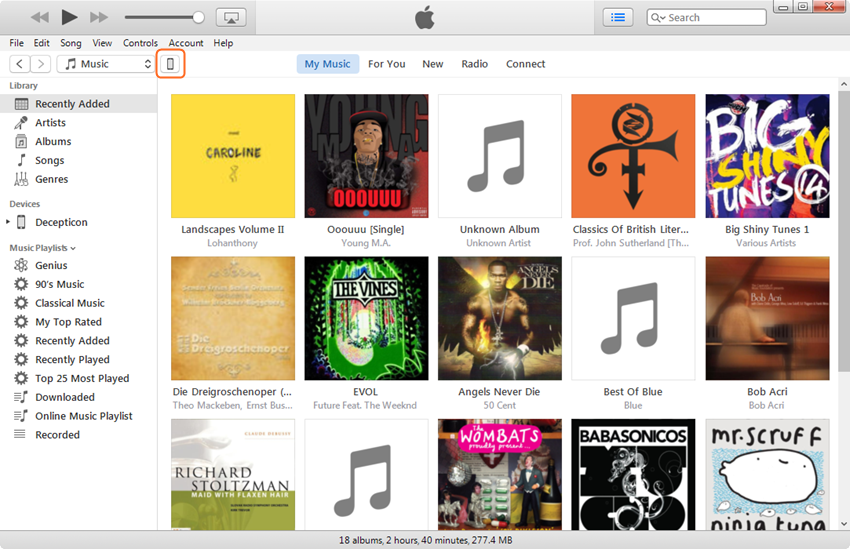
Passo 2. As listas de reprodução de música são exibidas na barra lateral esquerda. Você poderá gerenciar e editar as listas de reprodução aqui.
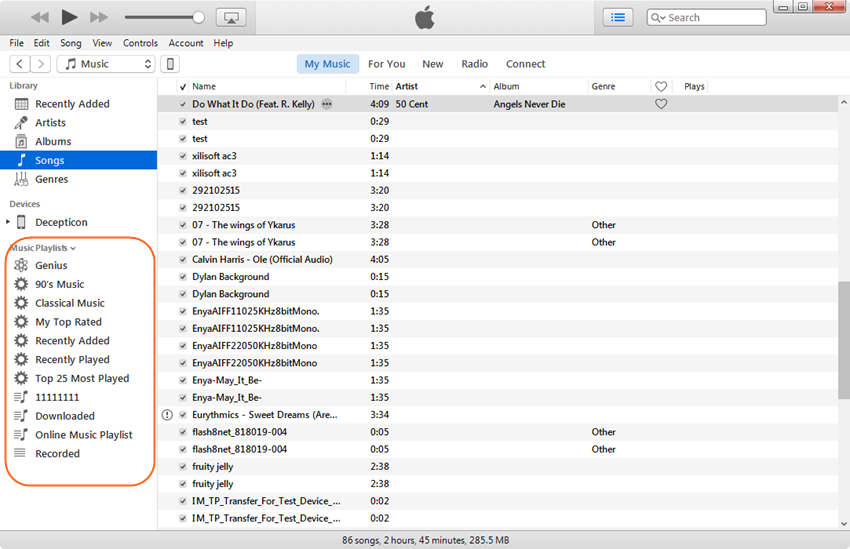
Etapa 3. Clique com o botão direito do mouse em uma lista de reprodução e escolha Editar lista de reprodução. Em seguida, você poderá adicionar música à lista de reprodução ou remover os arquivos de música desnecessários da lista de reprodução.
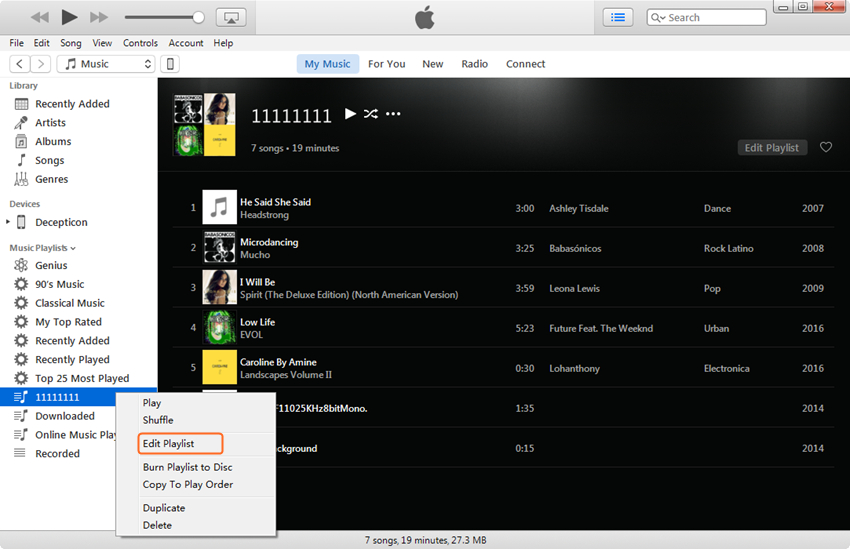
Etapa 4. Além de adicionar ou remover arquivos de música, você também pode excluir, duplicar ou gravar a lista de reprodução com facilidade, clicando com o botão direito do mouse no nome da lista de reprodução.
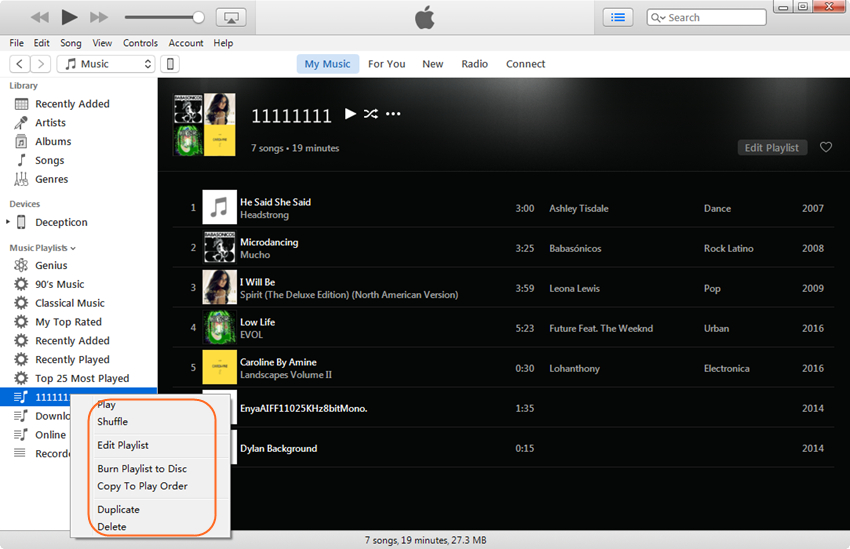
Passo 5. Se você não quiser mais uma música na playlist, você pode clicar com o botão direito do mouse na música para excluí-la.
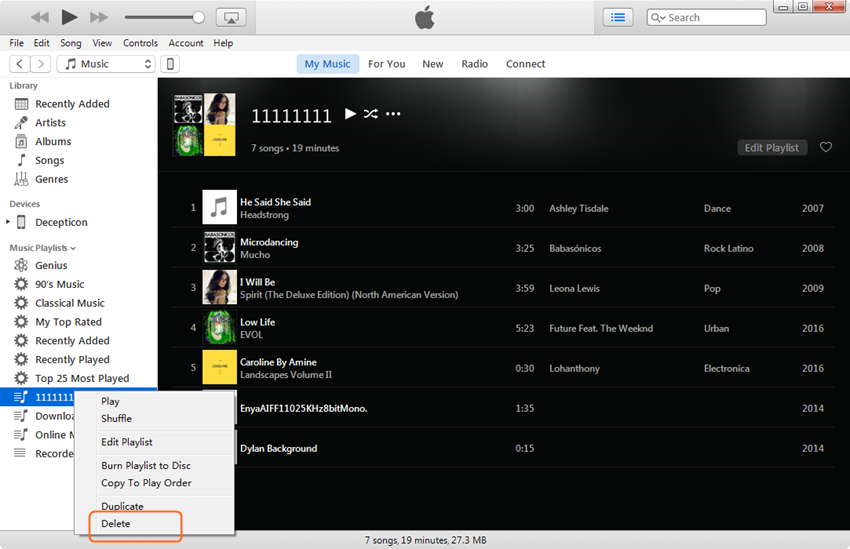
Parte 2. Criar lista de reprodução no iTunes
Se você é novo no iPhone, talvez queira saber como criar novas playlists na biblioteca do iTunes. O iPhone não oferece uma opção para criar ou editar a lista de reprodução do iPhone diretamente; portanto, você precisará criar listas de reprodução na biblioteca do iTunes e sincronizar a lista de reprodução criada com o iPhone. Esta parte irá mostrar-lhe como fazer isso.
Passo 1. Inicie o iTunes e escolha a guia Música, então você verá as listas de reprodução do iTunes na barra lateral esquerda.
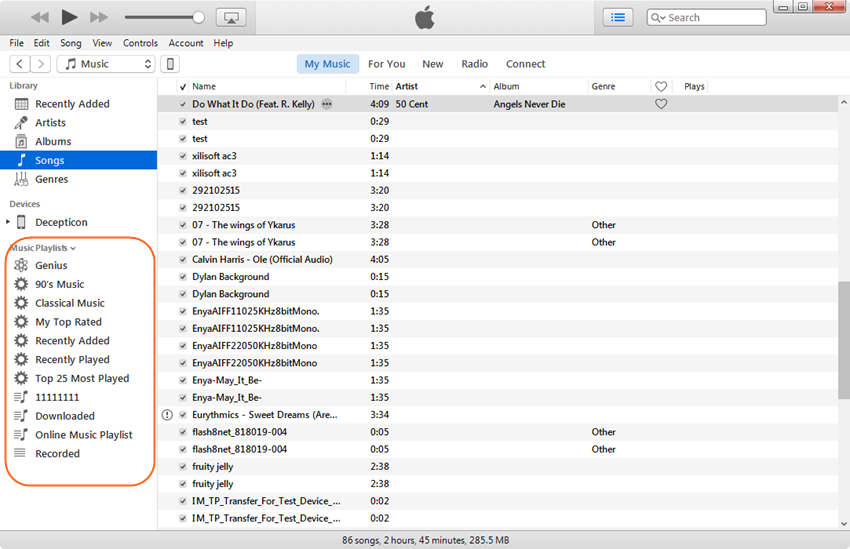
Etapa 2. Clique em Arquivo> Novo> Lista de reprodução no canto superior esquerdo da janela do iTunes e, em seguida, você pode encontrar a nova lista de reprodução na barra lateral esquerda.

Etapa 3. Nomeie sua nova lista de reprodução.
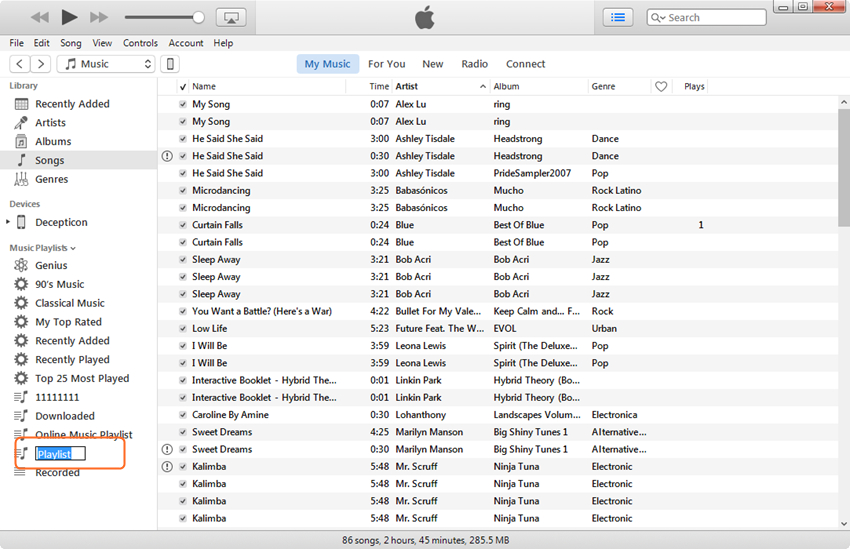
Etapa 4. Escolha a lista de reprodução e clique no botão Editar playlist.
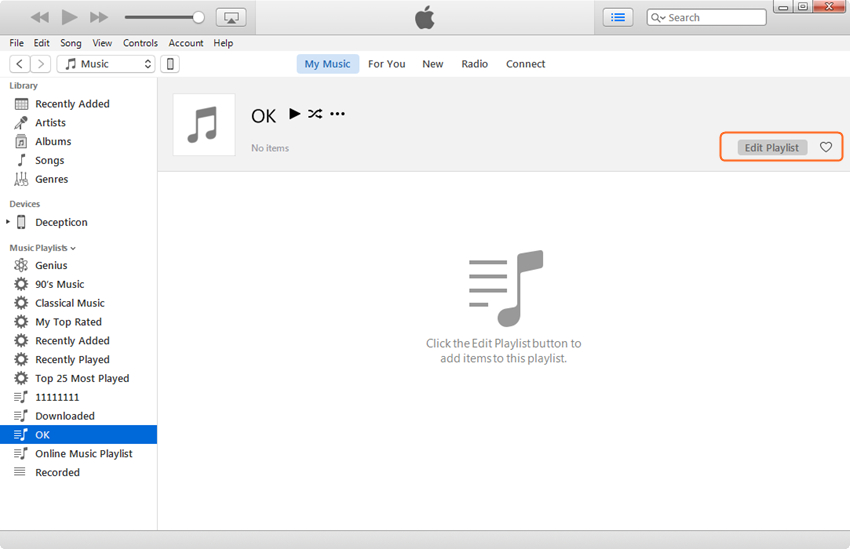
Passo 5. Arraste e solte as músicas da iTunes Music Library para a nova lista de reprodução e, em seguida, clique no botão Concluído no canto inferior direito.

Depois de criar uma nova lista de reprodução no iTunes, pode tirar partido da função de sincronização do iTunes para sincronizar a lista de reprodução com o iPhone.
Parte 3. Sincronizar listas de reprodução para o iPhone com o iTunes
Depois de editar a lista de reprodução do iTunes, pode sincronizar a lista de reprodução com o iPhone e é assim que o iTunes ajuda a editar a lista de reprodução do iPhone. Este método não é difícil, mas é considerado como um método complicado. O guia a seguir mostra como sincronizar as listas de reprodução editadas com o iPhone.
Etapa 1. Clique no ícone do iPhone no centro superior do iTunes e você verá o painel de informações do iPhone na barra lateral esquerda.
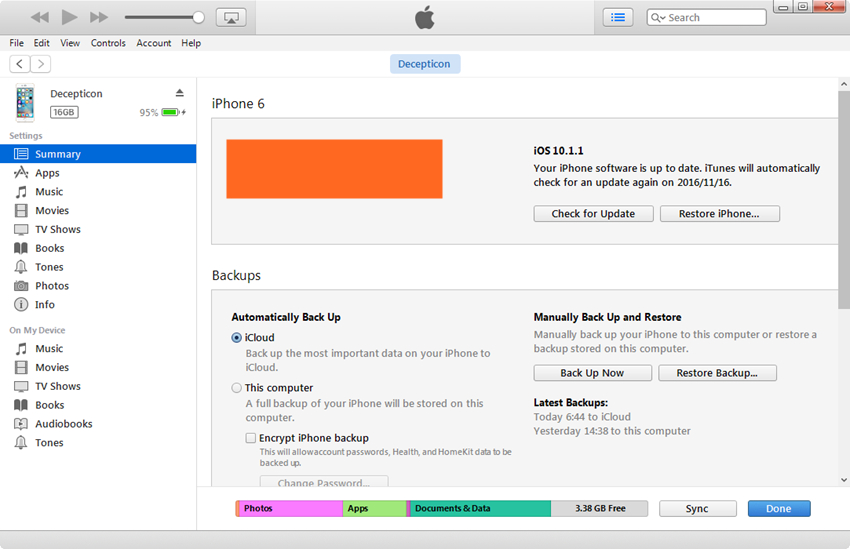
Passo 2. Escolha categoria Música e verifique Sincronizar música.
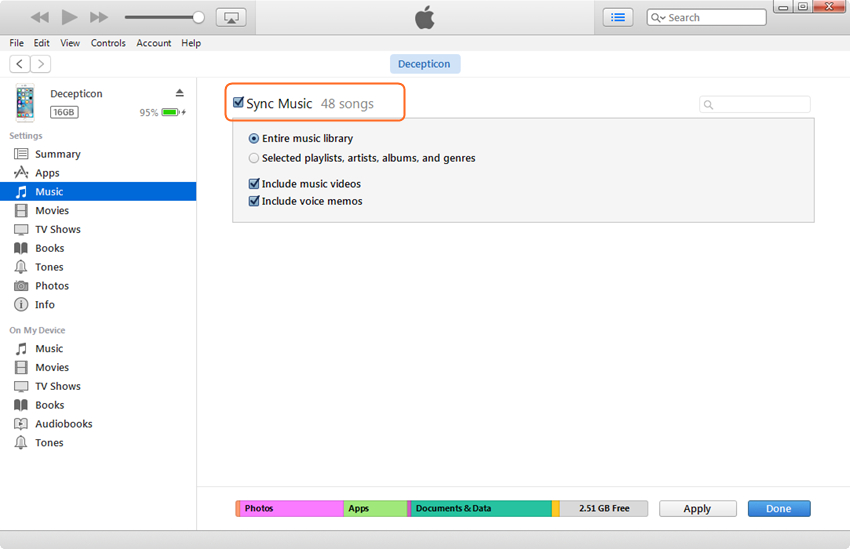
Passo 3. Depois de verificar Sync Music, escolha Selected playlists, artistas, álbuns e gêneros. Agora, as listas de reprodução do iTunes serão mostradas abaixo.
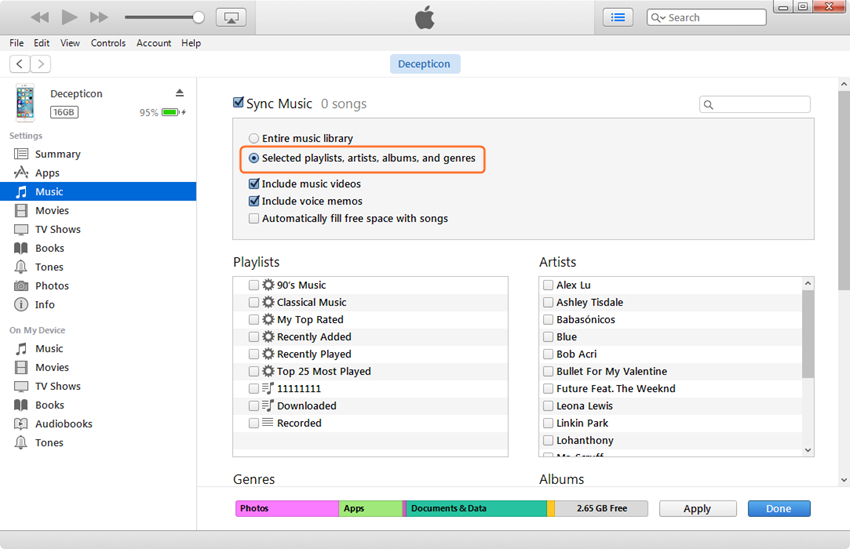
Etapa 4. Verifique as listas de reprodução que deseja sincronizar e clique no botão Sincronizar no canto inferior direito.

Parte 4. Editar a lista de reprodução do iPhone com o TunesGo facilmente
Wondershare TunesGo é um dos melhores programas de gestor do iPhone que permite editar listas de reprodução do iPhone com facilidade. Wondershare TunesGo é também um programa de gerente de telefone que permite que você transfira arquivos de / para dispositivos iPhone, iPad e Android com cliques simples. O Wondershare TunesGo irá ajudá-lo a editar a lista de reprodução do iPhone sem usar o iTunes. A interface inteligente do programa é fácil de usar, e os usuários vão achar que o programa é muito mais fácil de usar do que o iTunes. Esta parte apresentará os principais recursos do Wondershare TunesGo e como usá-lo para editar listas de reprodução do iPhone em detalhes.
Gerencie dispositivos iOS facilmente e sem esforço - Transferência do iPhone
Principais características do Wondershare TunesGo
- É 100% livre de erros porque este programa mantém a atualização regularmente.
- Este programa do gerente do telefone é muito fácil de usar-se e você pode segurá-lo dentro dos segundos.
- Este programa ajuda você a gerenciar iPhone, iPad e iPod com recursos poderosos.
Como editar a lista de reprodução do iPhone com o Wondershare TunesGo
Passo 1 Inicie o TunesGo e conecte o iPhone
Baixe e instale o Wondershare TunesGo no seu computador e inicie-o. O programa pedirá que você conecte o iPhone para gerenciamento adicional.
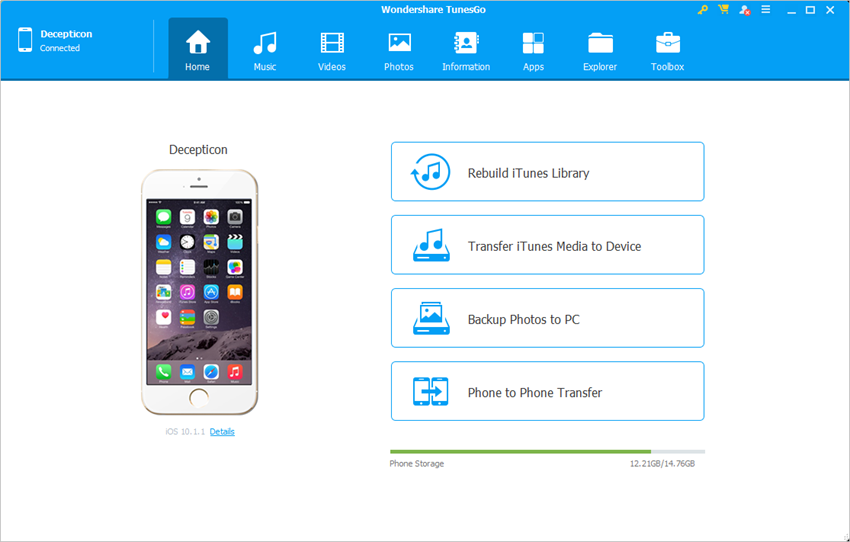
Passo 2 Escolher categoria de música
Você verá várias categorias de arquivos na interface principal e você deve escolher categoria Música para continuar.
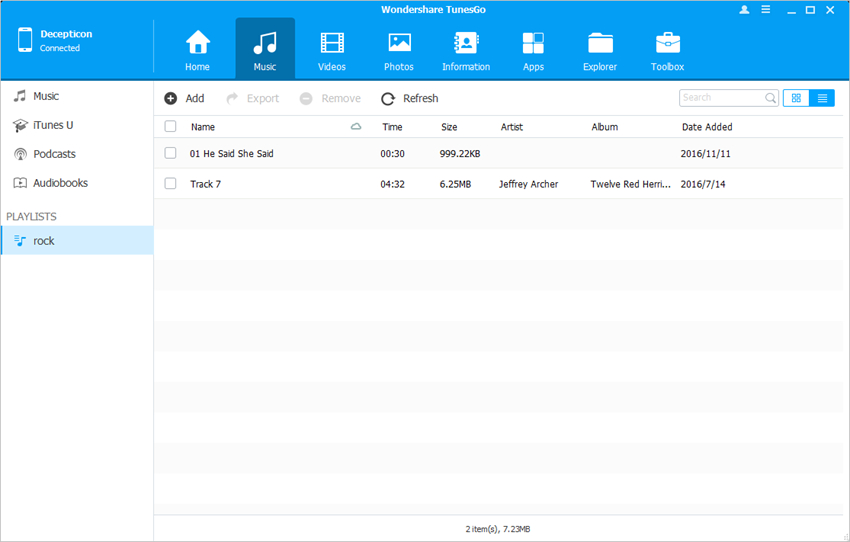
Etapa 3 Editar lista de reprodução do iPhone
Você verá a seção Playlist na barra lateral esquerda. Você pode clicar com o botão direito do mouse na lista de reprodução e, em seguida, verá várias opções, incluindo renomear, excluir e muito mais.
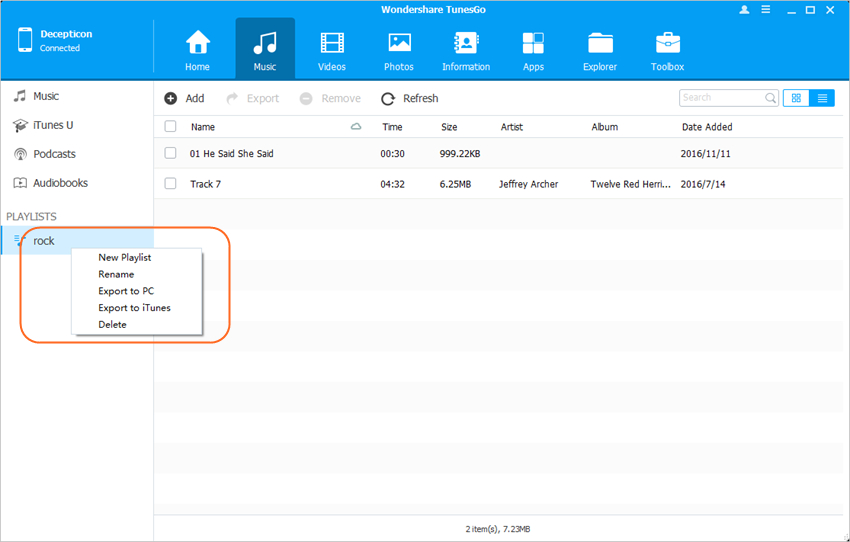
Etapa 4 Editar música da lista de reprodução do iPhone
Se você quiser gerenciar as músicas na lista de reprodução, você pode escolher a lista de reprodução eo conteúdo será exibido na parte direita. Escolha as músicas que deseja editar e verá as opções como Adicionar, Exportar e Remover no centro superior da interface principal.
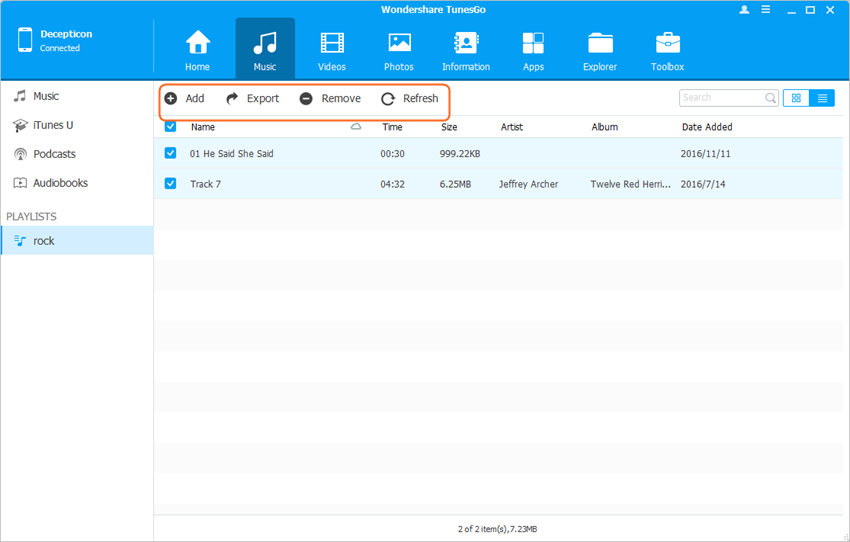
Conclusão: Com o iTunes e o Wondershare TunesGo, você poderá editar a playlist do iPhone sem nenhum esforço. Quando você faz uma comparação entre o iTunes eo Wondershare TunesGo na edição da lista de reprodução do iPhone, você descobrirá facilmente que o Wondershare TunesGo oferece recursos mais poderosos com um processo mais fácil. Então, se você está interessado neste programa, você pode baixar gratuitamente o gestor do iPhone para ter uma tentativa.

